Haben Sie jemals etwas auf Ihrem Computer mit Ihrem Windows 10 System getippt und schaute auf, um einen Haufen Unsinn zu finden? Das liegt daran, dass die Tasten auf Ihrer Tastatur plötzlich nicht mehr zu dem passen, was getippt wird.
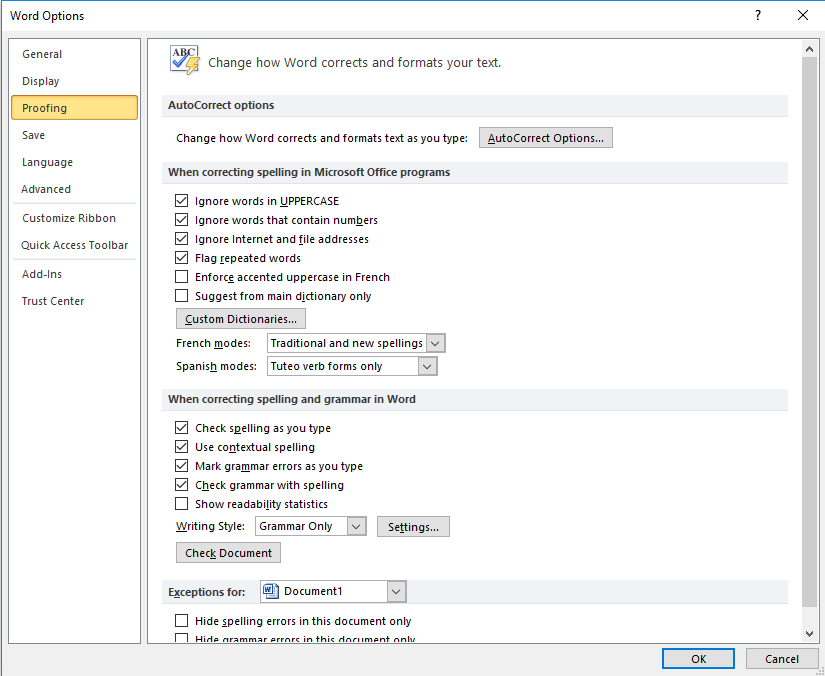
Glauben Sie es oder nicht, das passiert häufig, aber warum ist das ein Problem? Was ist die Ursache dafür? Aber das Wichtigste: Wie können Sie die Tastatur beheben, die in Windows 10 falsche Zeichen eintippt?
Eine Tastatur zu beheben, die in Windows 10 falsche Zeichen eintippt, ist nicht allzu schwierig. Es gibt eine Reihe von Gründen, warum das passieren kann. Schauen wir uns auf jeden Fall an, was man tun kann, um eine Tastatur zu reparieren, die in Windows 10 falsche Zeichen tippt.
Tastaturen sind ziemlich zuverlässig, so dass es nicht oft vorkommt, dass sie die falschen Zeichen eingeben. Wenn es aber doch passiert, sollten Sie nicht in Panik verfallen.
Überprüfen Sie die Spracheinstellungen
Dies ist eine einfache Sache. Manchmal kann Ihre Tastatur auf die falsche Sprache eingestellt sein, so dass sie in einer Sprache tippt, die Sie nicht kennen. So beheben Sie dieses Problem:
- Gehen Sie zur Systemsteuerung und wählen Sie die Gruppe Uhr, Sprache, Region.
- Wählen Sie die Sprache aus und wählen Sie Erweiterte Einstellungen
- Suchen Sie die Option Standard-Eingabemethode überschreiben und wählen Sie die gewünschte Sprache aus dem Dropdown-Menü aus.
- Setzen Sie die Option Überschreiben für Windows-Anzeigesprache auf dieselbe Sprache, klicken Sie auf OK und starten Sie Ihren Computer neu.
Überprüfen Sie die Autokorrektureinstellungen
Zum Teil können die Autokorrektureinstellungen den Eindruck erwecken, dass Ihre Tastatur verrückt spielt. Wenn Ihre Tastatur anderswo gut tippt, aber bei der Verwendung von Word anfängt, Probleme zu machen, ist dies wahrscheinlich der Übeltäter. Hier erfahren Sie, wie Sie das Problem beheben können:
- Öffnen Sie Word, gehen Sie auf Datei, und wählen Sie Optionen.
- Gehen Sie auf Korrektur und wählen Sie die Autokorrektur-Optionen.
- Suchen Sie nach Autokorrektur-Einträgen, die normal getippten Text in etwas anderes verwandeln. Es wird eine Liste von Einträgen angezeigt. Untersuchen Sie jeden dieser Einträge und löschen Sie alle, die Sie nicht wünschen.
Prüfen Sie, ob die NumLock-Funktion ausgeschaltet ist
Dies scheint unwahrscheinlich, aber ob Sie es glauben oder nicht, es passiert oft. Es ist leicht, NumLock versehentlich einzuschalten. Alles, was Sie tun müssen, ist, sie durch Drücken auszuschalten. Einmaliges Drücken schaltet sie ein und aus. Es ist frustrierend, aber kein wirkliches Problem.
Weitere Möglichkeiten zur Behebung der Tastatureingabe falscher Zeichen in Windows 10
- Führen Sie die Tastatur-Fehlerbehebung aus. Windows 10 verfügt über ein spezielles Tool zur Problembehandlung, mit dem Benutzer häufige Probleme beheben können, die ihren Computer betreffen. Gehen Sie zu Einstellungen > Update & Sicherheit > wählen Sie Problembehandlung. Suchen Sie die Tastatur-Fehlerbehebung und führen Sie sie aus. Befolgen Sie nach dem Scan die Anweisungen zur Fehlerbehebung auf dem Bildschirm. Starten Sie Ihren Computer neu und prüfen Sie, ob das Problem weiterhin besteht.
- Wie immer sollten Sie nach Viren, Malware usw. suchen. Viren können die Ursache für viele Probleme sein. Ihre Tastatur könnte aufgrund von Malware-Infektionen die falschen Zeichen eingeben. Denken Sie daran, dass Keylogger weit verbreitet sind und Ihre Tastatureinstellungen verändern können. Keylogger bleiben oft unentdeckt, können aber verschiedene Probleme mit der Tastatur verursachen. Schauen Sie sich einen guten Antiviren-Leitfaden für Software-Empfehlungen an.
- Deinstallieren Sie Tastaturtreiber. Normalerweise werden Sie dies nie tun müssen, aber manchmal kann es helfen, die Treiber für Ihre Tastatur zu aktualisieren oder sie zu deinstallieren und neu zu installieren. Gehen Sie auf Start > geben Sie ‚Geräte-Manager‘> doppelklicken Sie auf die erste Option. Suchen Sie den Tastaturtreiber, klicken Sie mit der rechten Maustaste, und wählen Sie „Deinstallieren“. Installieren Sie den Treiber nicht neu. Starten Sie Ihren Computer neu. Der Treiber sollte sich nun selbständig installieren. Überprüfen Sie, ob das Problem dadurch behoben wird.
Dies sind die Hauptprobleme, die dazu führen können, dass Ihre Tastatur die falschen Zeichen eingibt. Es ist wahrscheinlich, dass eine dieser Maßnahmen das Problem behebt, das Sie mit Ihrer Tastatur haben.
Denken Sie daran, dass, wenn Sie jemals Flüssigkeit auf Ihrer Tastatur verschüttet haben, und selbst wenn Sie die gesamte Flüssigkeit erfolgreich aufgesaugt haben, diese irgendwann die Tastatur beeinträchtigen kann. Dies geschieht vielleicht nicht sofort, aber später bemerken Sie vielleicht, dass Tasten kleben, Tasten zufällig funktionieren und Tasten überhaupt nicht funktionieren.
In diesem Fall müssen Sie Ihre Tastatur austauschen. Es kann auch sein, dass Ihre Tasten durch jahrelangen Gebrauch zu stark abgenutzt sind, was ebenfalls einen Austausch erforderlich macht. Dies kann bei alten Tastaturen vorkommen.
Wenn Sie auf der Suche nach einem Software-Unternehmen, das Sie für seine Integrität und ehrliche Geschäftspraktiken vertrauen können, suchen Sie nicht weiter als SoftwareKeep. Wir sind ein Microsoft Certified Partner und ein BBB Accredited Business, die sich darum kümmert, unseren Kunden eine zuverlässige, zufriedenstellende Erfahrung auf die Software-Produkte, die sie benötigen. Wir werden mit Ihnen vor, während und nach dem Verkauf sein.
Das ist unsere 360-Grad-SoftwareKeep-Garantie. Also, worauf warten Sie noch? Rufen Sie uns noch heute an unter +1 877 315 1713 oder schreiben Sie eine E-Mail an [email protected]. Sie können uns auch per Live-Chat erreichen.